10 sposobów na naprawienie błędu Spotify, który nie może się zalogować
Różne / / April 03, 2023
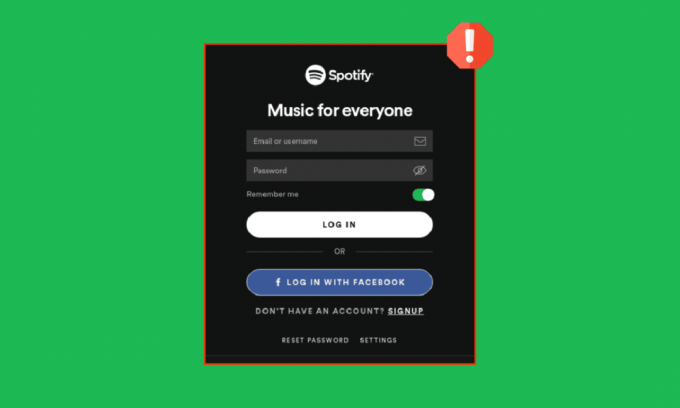
Przez lata w naszym życiu pojawiło się kilka aplikacji do strumieniowego przesyłania muzyki online. Najpopularniejszym z nich jest Spotify. Jest to platforma usług podcastów, muzyki i wideo, która pozwala odblokować tysiące utworów i zabawnych treści z całego świata. Jednak użytkownicy często zgłaszają, że Spotify nie może się zalogować, co sprawia, że ich doświadczenie jest frustrujące. Kontynuuj czytanie tego artykułu, aby rozwiązać problem braku logowania Spotify na Facebooku w prostych krokach. Kontynuuj czytanie artykułu, aby dowiedzieć się, jak korzystać ze Spotify bez Facebooka.

Spis treści
- Jak naprawić Spotify Nie można się zalogować Błąd
- Metoda 1: Wprowadź poprawne dane logowania
- Metoda 2: Rozwiązywanie problemów z łącznością internetową
- Metoda 3: Poczekaj na uptime serwera Reddit
- Metoda 4: Uruchom ponownie urządzenie
- Metoda 5: Zaktualizuj aplikację Spotify
- Metoda 6: Wyczyść pamięć i pamięć podręczną Spotify
- Metoda 7: Zainstaluj ponownie Spotify
- Metoda 8: Zresetuj hasło Spotify
- Metoda 9: Zaloguj się przy użyciu innego urządzenia
- Metoda 10: Dezaktywuj konto bieżące
- Jak korzystać ze Spotify bez Facebooka
Jak naprawić Spotify Nie można się zalogować Błąd
Możesz zostać wylogowany ze Spotify z kilku powodów, od wirusów po usterki urządzenia. Poza tym, oto inne powody, dla których Twój Spotify nie może się zalogować:
- Masz chwiejne połączenie internetowe.
- Twój dane logowania są nieprawidłowe.
- Tam jest błąd w aplikacji.
- Ty masz nie pobrano najnowszej wersji aplikacji Spotify.
- Próbujesz uzyskać dostęp do swojego konta Spotify z adresu a inna lokalizacja.
- Może tam być wirusy i błędy na smartfonie.
- Spotify ma wyłączył twoje konto z powodu naruszenia jego zasad.
Metoda 1: Wprowadź poprawne dane logowania
Czasami spieszymy się i kończymy na pisaniu nieprawidłowy adres e-mail lub hasło. Nawet drobne literówki, takie jak wielkie litery i spacje, mogą uniemożliwić Spotify dostęp do kont i hipnotyzujących list odtwarzania. Dlatego zawsze dokładnie sprawdzaj adres e-mail i hasło, które wpisujesz na smartfonie, aby się zalogować.
Metoda 2: Rozwiązywanie problemów z łącznością internetową
Będąc aplikacją do strumieniowego przesyłania muzyki online, Spotify wymaga stabilnego połączenia internetowego, aby zapewnić płynne i nieprzerwane przesyłanie strumieniowe. Jednak chwiejne połączenie internetowe może powodować opóźnienia i odbierać punkty brownie. W takim przypadku możesz przywrócić Spotify do pierwotnego kształtu, obracając wyłączać i włączać Wi-Fi lub komórkową transmisję danych.
Możesz nawiązać nowe połączenie, ponownie uruchamiając router internetowy lub modem. Służy do rozwiązywania problemów z łącznością sieciową i może rozwiązać omawiany problem. Przeczytaj nasz przewodnik na Jak zwiększyć prędkość Internetu na telefonie z Androidem i wdrożyć to samo, aby rozwiązać problemy z Internetem.

Przeczytaj także:13 najlepszych programów do pobierania list odtwarzania Spotify
Metoda 3: Poczekaj na uptime serwera Reddit
Podobnie jak inne popularne platformy mediów społecznościowych i aplikacje do przesyłania strumieniowego, Spotify również może od czasu do czasu ulec awarii. Kiedy tak się dzieje, użytkownicy na całym świecie mają trudności z ładowaniem utworów, odtwarzaniem utworów lub po prostu logowaniem się do swoich kont Spotify. Na szczęście istnieją dwa sposoby sprawdzenia, czy serwer nie działa również dla innych:
Opcja I: Spójrz na uchwyt Twittera ze statusem Spotify
1. Zaloguj się na swoje konto na Twitterze i wyszukaj Stan Spotify w pasku wyszukiwania.
2. Otwórz konto i przewiń w dół, aby zobaczyć najnowsze tweety.
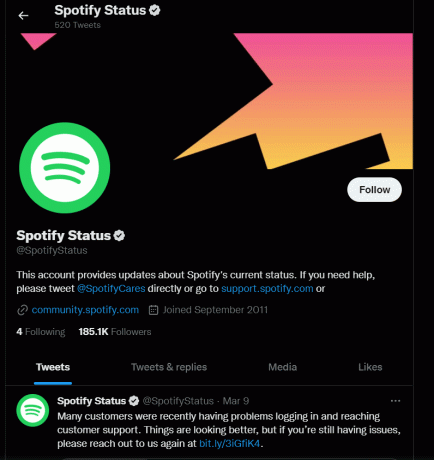
3. Jeśli aplikacja wskazuje, że coś jest nie tak z serwerem, poczekaj, aż problem zostanie rozwiązany. Spróbuj zalogować się na swoje konto Spotify po kilku godzinach i sprawdź to samo.
Opcja II: Użyj narzędzia innej firmy
1. Przeglądaj oficjalną stronę internetową Detektor dolny na smartfonie.
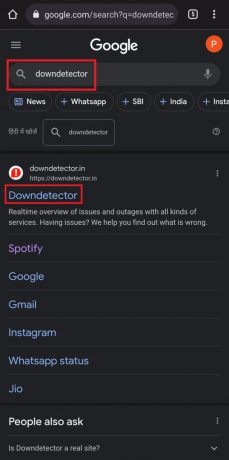
2. Stuknij w szkło powiększające opcja w prawym górnym rogu.
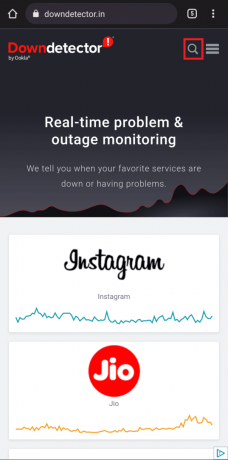
3. Typ Spotify aby zobaczyć wszystkie problemy, z jakimi boryka się obecnie aplikacja.

Jeśli nie określono żadnych problemów, oznacza to, że serwer jest w porządku i musisz wypróbować inne metody wymienione w artykule.
Metoda 4: Uruchom ponownie urządzenie
Drobne problemy ze smartfonem lub tabletem mogą również uniemożliwić niektórym aplikacjom najlepsze działanie. W takim przypadku możesz spróbować ponownie uruchomić telefon, aby sprawdzić, czy Spotify nie może się zalogować, czy nie. Spowoduje to również wyczyszczenie wszystkich aplikacji działających w tle i daje telefonowi trochę zasłużonego przyspieszenia.
1. Naciśnij i przytrzymaj przycisk zasilania na kilka sekund.
2. Uwolnij je, gdy zobaczysz Uruchom ponownie opcję i dotknij jej.
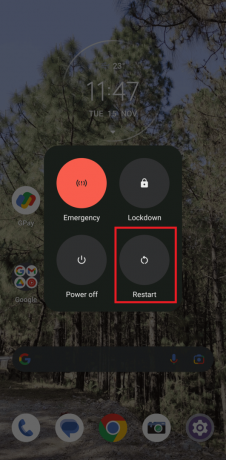
Teraz poczekaj na ponowne uruchomienie urządzenia i sprawdź, czy możesz zalogować się w aplikacji Spotify.
Przeczytaj także:Napraw błąd Spotify na PS5.
Metoda 5: Zaktualizuj aplikację Spotify
Wyobraź sobie, że pewnego dnia słuchasz swojej ulubionej listy odtwarzania, a następnego dnia aplikacja przestaje Cię rozpoznawać. Czy samo myślenie o tym nie jest druzgocące? Oto, co czasami może zrobić dla Ciebie brak aktualizacji aktualnej wersji Spotify. Aktualizowanie aplikacji za pomocą Sklepu Play jest zawsze zalecane, ponieważ programiści naprawiają powiązane problemy i błędy, aby poprawić wydajność aplikacji.
1. otwarty Sklep Google Play i wpisz Spotify w polu wyszukiwania.
2. Stuknij nazwę aplikacji, a następnie Aktualizacja opcję instalacji najnowszej wersji aplikacji Spotify na swoim urządzeniu.
Uwaga: jeśli w urządzeniu jest włączona opcja automatycznej aktualizacji, opcja Aktualizuj może nie być dostępna. Zamiast tego na ekranie będą wyświetlane tylko Odinstaluj i Otwórz.

Metoda 6: Wyczyść pamięć i pamięć podręczną Spotify
Innym możliwym powodem, dla którego Spotify nie może się zalogować, jest pamięć podręczna i niechciane pliki. Dla niedoinformowanych gromadzenie pamięci podręcznej to nic innego jak gromadzenie plików, obrazów, tekstów i innych multimediów w urządzeniu. W związku z tym wszystkie te zanieczyszczenia zajmują miejsce w smartfonie, a tym samym zmniejszają szybkość i wydajność.
Uwaga: ponieważ smartfony nie mają tych samych opcji ustawień, różnią się one w zależności od producenta. Dlatego zawsze upewnij się, że ustawienia są prawidłowe, zanim je zmienisz. Wspomniane kroki zostały wykonane na Motorola Edge 30.
Opcja I: Wyczyść dane pamięci Spotify
1. Iść do Ustawienia i stuknij w Aplikacje.

2. Następnie dotknij Zobacz wszystkie [liczba] aplikacji i znajdź Spotify na liście.

3. Następnie dotknij Przechowywanie i pamięć podręczna.

4. Na koniec zakończ proces, dotykając Wyczyść przechowywanie.

Opcja II: Wyczyść pamięć podręczną Spotify
1. Powtórz powyższe kroki 1-3 w Metodzie 6A.
2. Stuknij w Wyczyść pamięć podręczną i usuń wszystkie śmieci ze smartfona.
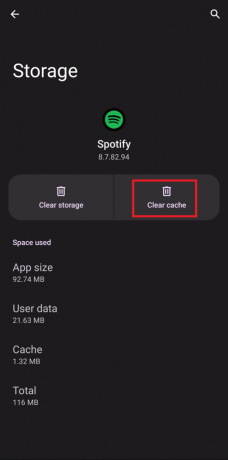
Przeczytaj także:Jak naprawić niedziałające wyszukiwanie Spotify
Metoda 7: Zainstaluj ponownie Spotify
Jeśli powyższe metody zawiodły, możesz spróbować ponownie zainstalować aplikację Spotify na swoim smartfonie. Po usunięciu aplikacji urządzenie usunie wszystkie dane, pamięć podręczną i złośliwe oprogramowanie. Następnie możesz zacząć od nowa, ponownie instalując aplikację.
1. otwarty Sklep Google Play i szukaj Spotify.
2. Stuknij w Odinstaluj i poczekaj, aż proces się zakończy.
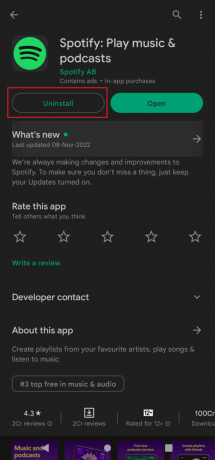
3. Następnie dotknij zainstalować i spróbuj zalogować się na swoje konto.
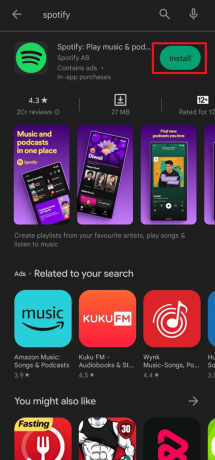
Metoda 8: Zresetuj hasło Spotify
Zanim przejdziesz do długich procedur, możesz także spróbować zresetować hasło logowania do Spotify.
1. Przeglądać zresetuj hasło Spotify w Google.
2. Wprowadź swój adres e-mail lub nazwę użytkownika i kliknij Wysłać.
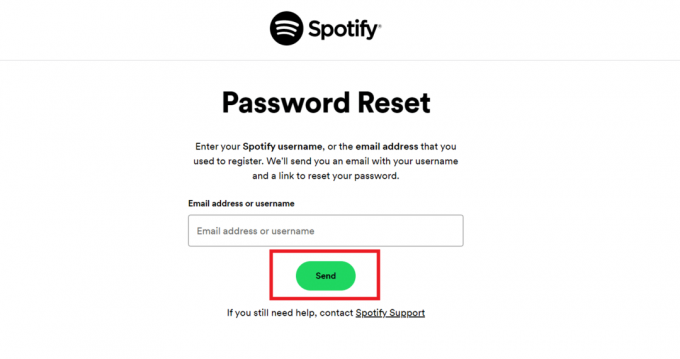
3. Idź do swojego e-mail i otwórz połączyć wysłane przez Spotify.
4. Na koniec utwórz a nowe hasło i użyj go do logowania.
Przeczytaj także:Napraw Nie można zalogować się do Spotify przy użyciu prawidłowego hasła
Metoda 9: Zaloguj się przy użyciu innego urządzenia
Czasami wystarczy wybrać mniej uczęszczaną ścieżkę, aby coś ominąć. Podobnie spróbuj zalogować się na swoje konto Spotify przy użyciu innej przeglądarki lub urządzenia. Jeśli to zadziała, coś może być nie tak ze starym urządzeniem. Ale jeśli to nie zadziała, być może w aplikacji Spotify występuje nierozwiązany błąd.
1. Udaj się do oficjalna strona Spotify na swoim laptopie i kliknij Zaloguj sie w prawym górnym rogu.

2. Wprowadź swój adres e-mail, nazwę użytkownika lub hasło, aby uzyskać dostęp do konta Spotify.
Metoda 10: Dezaktywuj konto bieżące
Należy pamiętać, że jeśli zarejestrowałeś się za pomocą Facebooka, nie możesz go odłączyć, aby korzystać ze Spotify bez Facebooka. Mimo wszystko możesz zamknij swoje obecne konto i zarejestruj się ponownie, używając adresu e-mail. Ta metoda pomaga również, gdy użytkownicy zgłaszają, że logowanie do Spotify nie powiodło się na Facebooku. Wykonaj następujące kroki, aby dezaktywować swoje konto:
1. Przeglądać dezaktywować konto Spotify w przeglądarce i stuknij w oficjalna strona obsługi klienta Spotify.

2. Stuknij w Zamknij swoje konto pod Nie masz Premium?

3. Następnie wprowadź dane logowania i postępuj zgodnie z instrukcjami wyświetlanymi na ekranie.
Są to więc metody rozwiązania problemu z niemożnością zalogowania się w Spotify.
Przeczytaj także:Jak wyczyścić kolejkę w Spotify?
Jak korzystać ze Spotify bez Facebooka
Podobnie jak inne aplikacje, Spotify umożliwia udostępnianie dostępu do konta aplikacjom innych firm. Może to jednak powodować kilka problemów, takich jak brak logowania Spotify na Facebooku. Na szczęście możesz rozwiązać ten problem, po prostu usuwając powiązanie tych aplikacji z kontem Spotify, aby łatwo się zalogować.
1. Uruchom Aplikacja Facebooka i stuknij w trzy poziome linie w prawym górnym rogu.

2. Przewiń w dół i znajdź Ustawienia i prywatność.

3. W menu rozwijanym dotknij opcji Ustawienia.

4. Teraz przewiń w dół, aby znaleźć Aplikacje i strony internetowe w sekcji Uprawnienia.
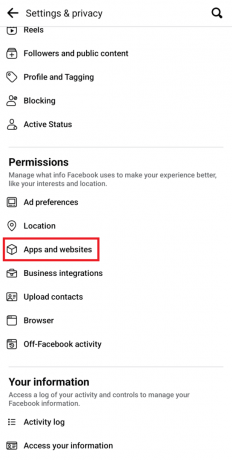
5. Następnie zlokalizuj Spotify wśród innych aplikacji i dotknij Spotify śledzony przez Usunąć aby zakończyć proces.
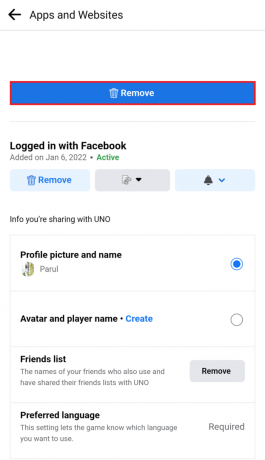
Dlatego w ten sposób możesz korzystać ze Spotify bez Facebooka.
Często zadawane pytania (FAQ)
Q1. Dlaczego aplikacja Spotify nie pozwala mi się zalogować?
Odp. Przyczyn tego problemu może być wiele. Na przykład, być może serwer jest wyłączony, aplikacja nie jest aktualizowana lub Twój telefon ma jakiś błąd. W takim przypadku możesz spróbować szczęścia za pomocą dowolnej z wyżej wymienionych metod i rozwiązać problem niemal natychmiast.
Q2. Dlaczego moje konto Spotify nie działa?
Odp. Jak wspomniano wcześniej w artykule, Spotify może przestać działać z kilku powodów. Zawsze upewnij się, że Twoje urządzenie obsługuje najnowszą wersję danych, ma wystarczającą ilość miejsca, a połączenie internetowe jest stabilne.
Q3. Dlaczego Spotify mnie wylogowuje i nie może zalogować się ponownie?
Odp. Spotify wyloguje Cię ze wszystkich urządzeń po zmianie hasła ze względów bezpieczeństwa. W związku z tym musisz podać swój adres e-mail lub nazwę użytkownika wraz z nowym hasłem, aby się zalogować. Jeśli jednak problem będzie się powtarzał, spróbuj wyczyścić pamięć podręczną, zwolnić miejsce lub ponownie zainstalować aplikację.
Zalecana:
- Jak zmienić DPI obrazu w systemie Windows
- Jak tymczasowo wyłączyć moje konto na Instagramie
- Jak usunąć urządzenie ze Spotify Connect
- Jak połączyć Spotify z Facebookiem
Wraz z wydawaniem co miesiąc szerokiej gamy podcastów i utworów, odpowiedzialność za bycie na bieżąco rośnie na barkach Spotify. Może to powodować awarie, opóźnienia i Spotify nie może się zalogować dla wielu użytkowników. Na szczęście możesz powstrzymać ten problem za pomocą wyżej wymienionych metod. Skomentuj poniżej, co zadziałało najlepiej i daj nam znać, co chcesz przeczytać dalej.



